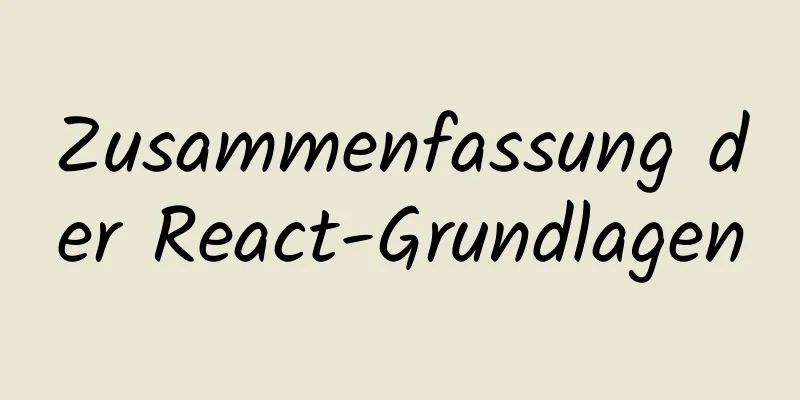So verwenden Sie den Linux-Paste-Befehl

|
01. Befehlsübersicht Der Einfügebefehl fügt die einzelnen Dateien Spalte für Spalte zusammen. Dies entspricht dem Zusammenfügen der Inhalte zweier unterschiedlicher Dateien zu einer neuen Datei. Hinweis: Die Standardmethode zum Einfügen ist das Einfügen in Spalten. Dies bedeutet jedoch nicht, dass Sie nicht in Zeilen einfügen können. Sie können die Option -s hinzufügen, um in Zeilen einzufügen. 02. Befehlsformat Verwendung: Einfügen [Optionen] … [Datei] … 03. Gemeinsame Optionen Schreibt jede Zeile jeder angegebenen Datei in eine entsprechende Zeile und schreibt sie, durch Tabulatoren getrennt, in die Standardausgabe. Erforderliche Argumente für Long-Optionen sind auch für Short-Optionen erforderlich. 04. Referenzbeispiele Der Dateiinhalt ist wie folgt [deng@localhost test]$ cat Datei1 1 2 3 4 5 6 [deng@localhost test]$ cat Datei2 AA BB CC DD EE FF [deng@localhost test]$ 4.1 Zwei Dateien zusammenführen [deng@localhost test]$ Datei1 Datei2 einfügen 1 AA 2 BB 3 CC 4 DD 5 EE 6 FF [deng@localhost test]$ Es ist ersichtlich, dass standardmäßig Tabulatoren als Trennzeichen verwendet werden. [deng@localhost test]$ Datei1 Datei2 einfügen | sed -nl 1\tAA$ 2\tBB$ 3\tCC$ 4\tDD$ 5\tEE$ 6\tFF$ [deng@localhost test]$ 4.2 Festlegen von Zeichen zur Darstellung von Tabulatoren als Trennzeichen [deng@localhost test]$ paste -d '*' datei1 datei2 1 * AA 2*ÜF 3*CC 4*DD 5*EE 6*FF [deng@localhost test]$ 4.3 Fügen Sie die einzelnen Dateien zeilenweise zusammen, anstatt sie Zeile für Zeile einzufügen. (Zeilen- und Spaltentransposition wird verwendet) [deng@localhost test]$ paste -s -d '*' datei1 datei2 1*2*3*4*5*6 AA*BB*CC*DD*EE*FF [deng@localhost test]$ Beachten Sie, dass Sie das Sternchen in Anführungszeichen (einfache oder doppelte Anführungszeichen) einschließen müssen. Andernfalls erweitert Shell das Sternchen in eine Liste der Dateien im aktuellen Verzeichnis. Seien Sie also vorsichtig. 4.4 Zeilen- und Spaltenumkehr [deng@localhost test]$ paste -s file1 1 2 3 4 5 6 [deng@localhost test]$ 4.5 Zwei Dateien haben unterschiedliche Zeilenzahlen [deng@localhost test]$ Datei1 Datei2 einfügen 1 AA 2 BB 3 CC 4 DD 5 EE 6 FF 7 [deng@localhost test]$ Beachten Sie, dass die Reihenfolge der Parameter Auswirkungen auf die Ausgabe hat.
[deng@localhost test]$ Datei2 Datei1 einfügen
AA 1
BB 2
CC 3
DD 4
EE 5
FF 6
7
[deng@localhost test]$
4.6 Mehrere Dateien zusammenfügen [deng@localhost test]$ Datei1 Datei2 Datei3 einfügen 1 AA aa 2 BB bb 3 CC CC 4 TT TT 5 EE EE 6 FF ff 7 [deng@localhost test]$ Paste ist sehr leistungsstark. Es kann mehrere Dateien zeilenweise zusammenfügen. Und Sie werden feststellen, dass die Einfügeverkettung mit der Reihenfolge der Dateiliste zusammenhängt. Der Einfügebefehl hat auch eine sehr nützliche Option (-). Dies bedeutet, dass für jedes (-) einmal Daten von der Standardeingabe gelesen werden. Zeigt die Verzeichnisliste in einem 6-Spalten-Format an und verwendet Leerzeichen als Feldtrennzeichen. So geht's: [root@master usw.]# cat /etc/passwd|head -n 5|cut -d : -f 1,3-5|paste -d@ - - - root:0:0:root@bin:1:1:bin@daemon:2:2:daemon adm:3:4:adm@lp:4:7:lp@ [root@master usw.]# cat /etc/passwd|head -n 5|cut -d : -f 1,3-5|paste -d@ - - - root:0:0:root@bin:1:1:bin@daemon:2:2:daemon adm:3:4:adm@lp:4:7:lp@ [root@master usw.]# cat /etc/passwd|head -n 5|cut -d : -f 1,3-5|paste -d@ - - - - root:0:0:root@bin:1:1:bin@daemon:2:2:daemon@adm:3:4:adm lp:4:7:lp@@@ [root@master usw.]# cat /etc/passwd|head -n 5|cut -d : -f 1,3-5|paste -d@ - - - - - root:0:0:root@bin:1:1:bin@daemon:2:2:daemon@adm:3:4:adm@lp:4:7:lp [root@master usw.]# cat /etc/passwd|head -n 5|cut -d : -f 1,3-5|paste -d@ - - - - - - root:0:0:root@bin:1:1:bin@daemon:2:2:daemon@adm:3:4:adm@lp:4:7:lp@ [root@master usw.]# cat /etc/passwd|cut -d : -f 1,3-5|paste -d@ - - - - - - root:0:0:root@bin:1:1:bin@daemon:2:2:daemon@adm:3:4:adm@lp:4:7:lp@sync:5:0:sync Herunterfahren:6:0:Herunterfahren@halt:7:0:halt@mail:8:12:mail@uucp:10:14:uucp@Operator:11:0:Operator@Spiele:12:100:Spiele gopher:13:30:gopher@ftp:14:50:FTP-Benutzer@niemand:99:99:Niemand@dbus:81:81:Systemnachricht bus@usbmuxd:113:113:usbmuxd-Benutzer@avahi-autoipd:170:170:Avahi IPv4LL-Stapel vcsa:69:69:Besitzer des virtuellen Konsolenspeichers@rtkit:499:497:RealtimeKit@abrt:173:173:@haldaemon:68:68:HAL-Daemon@saslauth:498:76:"Saslauthd-Benutzer"@postfix:89:89: ntp:38:38:@apache:48:48:Apache@avahi:70:70:Avahi mDNS/DNS-SD Stack@pulse:497:496:PulseAudio System Daemon@gdm:42:42:@sshd:74:74:SSH mit getrennten Berechtigungen tcpdump:72:72:@zookeeper:500:500:zookeeper@hadoop:501:501:@@@ Dies ist das Ende dieses Artikels zur Verwendung des Linux-Paste-Befehls. Weitere Informationen zum Linux-Paste-Befehl finden Sie in den vorherigen Artikeln von 123WORDPRESS.COM oder in den folgenden verwandten Artikeln. Ich hoffe, Sie werden 123WORDPRESS.COM auch in Zukunft unterstützen! Das könnte Sie auch interessieren:
|
<<: Lösung für den ineffektiven globalen Stil der benutzerdefinierten Miniprogrammkomponente
>>: 36 Prinzipien der MySQL-Datenbankentwicklung (Zusammenfassung)
Artikel empfehlen
mysql5.7.21.zip Installations-Tutorial
Der detaillierte Installationsprozess von mysql5....
JavaScript zum Erzielen eines benutzerdefinierten Bildlaufleisteneffekts
In tatsächlichen Projekten befinden sich die Bild...
So legen Sie in Linux eine feste IP fest (getestet und effektiv)
Öffnen Sie zunächst die virtuelle Maschine Öffnen...
So handhaben Sie lange Daten bei der Anzeige in HTML
Bei der Anzeige langer Daten in HTML können Sie di...
Leitfaden zur effizienten Nutzung von MySQL-Indizes
Vorwort Ich glaube, die meisten Leute haben MySQL...
So verwenden Sie Vue3-Mixin
Inhaltsverzeichnis 1. Wie verwende ich Mixin? 2. ...
Frage zu benutzerdefinierten Attributen von HTML-Tags
In der vorherigen Entwicklung haben wir die Stand...
Detaillierte Erklärung zur Identifizierung von Dateien mit gleichem Inhalt unter Linux
Vorwort Manchmal stellen Dateikopien eine enorme ...
Einfache Zusammenfassung der Methoden zur Leistungsoptimierung von Tomcat
Tomcat selbst optimieren Tomcat-Speicheroptimieru...
MySQL 5.7 MySQL-Befehlszeilenclient - Befehlsdetails
MySQL 5.7 MySQL-Befehlszeilenclient mit Befehlen ...
Vue verwendet Canvas, um den Bildkomprimierungs-Upload zu realisieren
In diesem Artikel wird der spezifische Code von V...
JavaScript zur Implementierung der Schaltfläche „Zurück nach oben“
In diesem Artikel wird der spezifische Code für J...
Zusammenfassung der Fallstricke beim Importieren von OVA-Dateien in VMware
Quelle des Problems Wie wir alle wissen, erzeugt ...
Der Prozess der Installation von Docker im Linux-System
In diesem Blog führe ich Sie in einfachen Schritt...
Vue implementiert Pulldown, um mehr zu laden
Entwickler, die mit Element-UI vertraut sind, hab...






![Beispielanalyse von Linux-Benutzer- und Gruppenbefehlen [Wechseln, Hinzufügen von Benutzern, Berechtigungskontrolle usw.]](/upload/images/67cad980eef6b.webp)